Top 3 phần mềm test bàn phím laptop cực đơn giản và hiệu quả

Bạn muốn kiểm tra tình trạng hoạt động của từng phím trên chiếc laptop của mình nhưng chưa biết phải làm sao, những phần mềm dưới đây sẽ giúp bạn làm được điều đó.

Khi nào nên test bàn phím laptop?
Khi sử dụng máy tính, người dùng thường quan tâm nhiều đến cấu hình máy, phần cứng,... mà ít ai quan tâm đến chiếc bàn phím của mình. Đây là một bộ phận vô cùng quan trọng của một chiếc laptop, chính vì vậy mà bạn nên dành nhiều sự quan tâm hơn cho chúng.
Trong một số trường hợp sau, bạn nên test bàn phím laptop của mình nhằm khắc phục kịp thời và có được những trải nghiệm tốt nhất.
- Laptop sau một thời gian dài không sử dụng tới, sẽ có rất nhiều bụi bẩn bám vào bàn phím và đôi khi khiến bàn phím của bạn hoạt động không bình thường.
- Tính chất công việc của bạn có tần suất sử dụng bàn phím cao, do đó mà nguy cơ các phím bị liệt sẽ cao hơn và việc kiểm tra bàn phím là cần thiết.
- Bàn phím bị dính nước ở mức độ nhẹ, bạn cũng có thể test bàn phím laptop để đánh giá tình trạng của chúng.
Top 3 phần mềm test bàn phím laptop cực đơn giản và hiệu quả
Phần mềm PassMark KeyboardTest
PassMark KeyboardTest là phần mềm test bàn phím laptop vô cùng hiệu quả và thao tác cực dễ dàng. Sở hữu giao diện đơn giản, dễ dàng sử dụng cho bất kỳ đối tượng nào, PassMark KeyboardTest là sự lựa chọn hàng đầu khi có nhu cầu kiểm tra bàn phím.
Hướng dẫn test bàn phím laptop bằng phần mềm PassMark KeyboardTest.
Bước 1: Truy cập và tải phần mềm PassMark KeyboardTest tại https://www.passmark.com/products/keytest/. Click chuột vào nút “Download” như hình dưới.
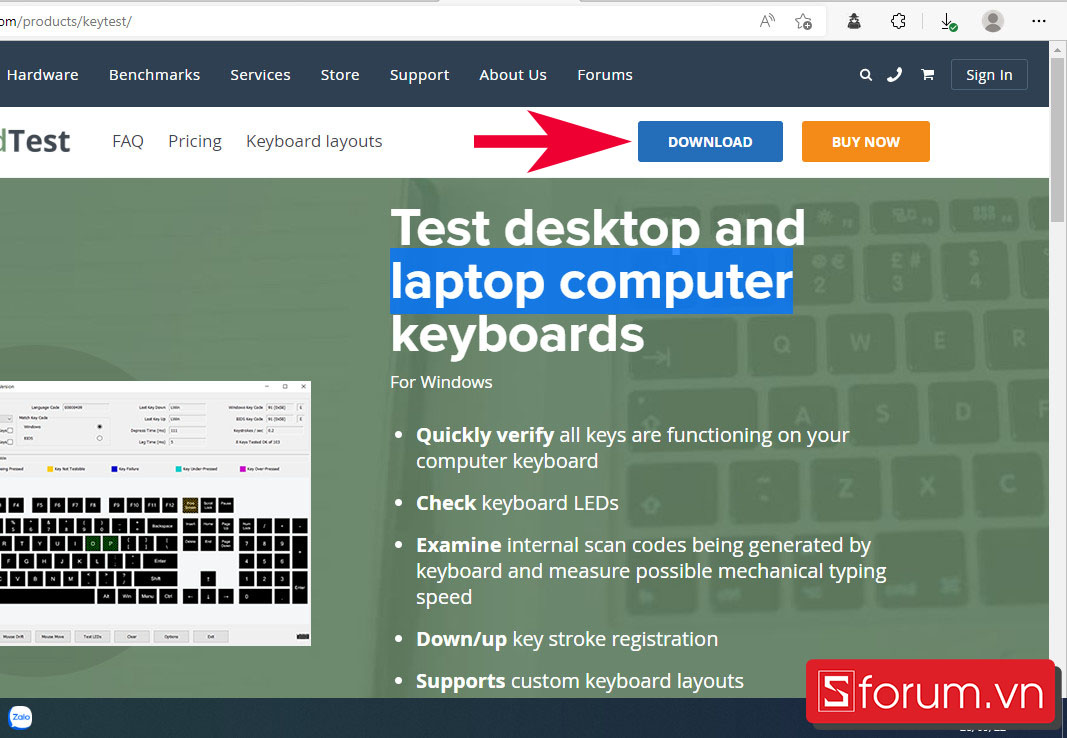
Bước 2:Mở file mới tải và tiến hành cài đặt phần mềm.
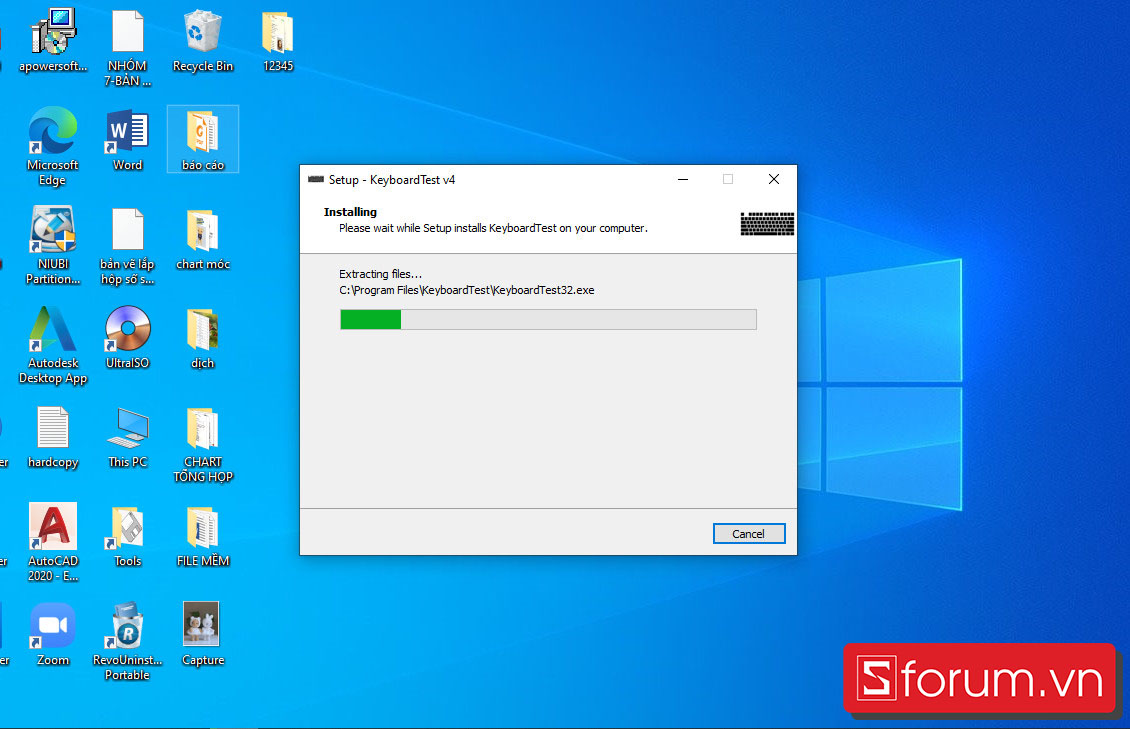
- Màu xanh: Phím hoạt động bình thường.
- Màu đỏ: Phím bị kẹt.
- Màu vàng: Không thể kiểm tra phím.
- Màu lam: Phím bị lỗi.
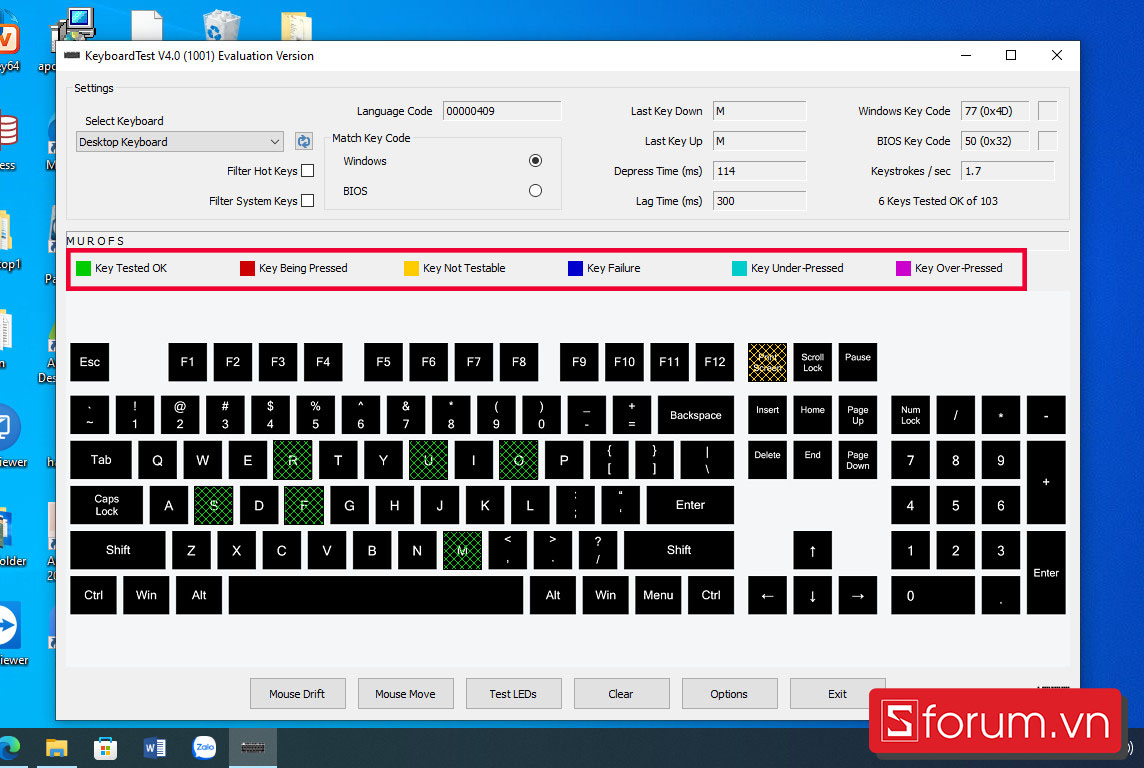
Phần mềm Aqua’s Key Test
Phần mềm thứ 2 được giới thiệu trong bài viết ngày hôm nay đó là Aqua’s Key Test. Khác với PassMark KeyboardTest, phần mềm này hoàn toàn không cần phải cài đặt, bạn chỉ việc tải về phần mềm và mở file EXE là đã có thể mở và sử dụng phần mềm.
Hướng dẫn test bàn phím laptop bằng phần mềm Aqua’s Key Test.
Bước 1:Nhấn vào đường dẫn tải phần mềm Aqua’s Key Test tại đây https://www.softpedia.com/get/System/System-Info/Aqua-s-KeyTest.shtml. Sau đó chọn vào nút “Download” như hình để tải phần mềm.
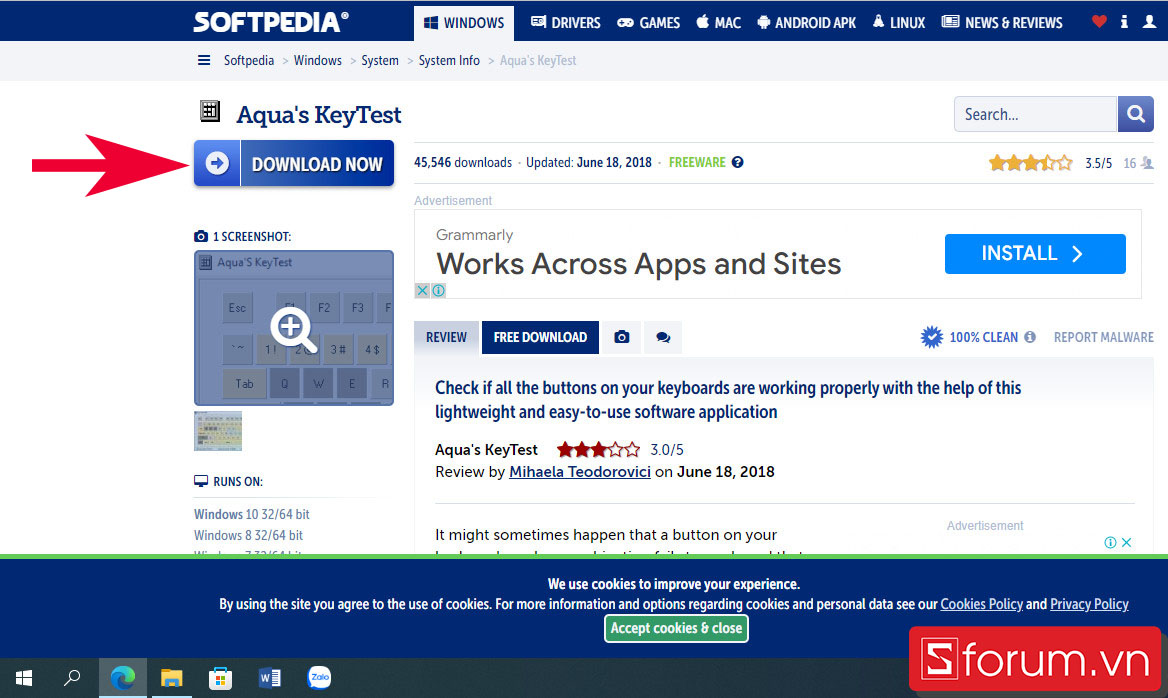
Bước 2: Click đúp chuột vào file mới tải về máy để mở phần mềm.
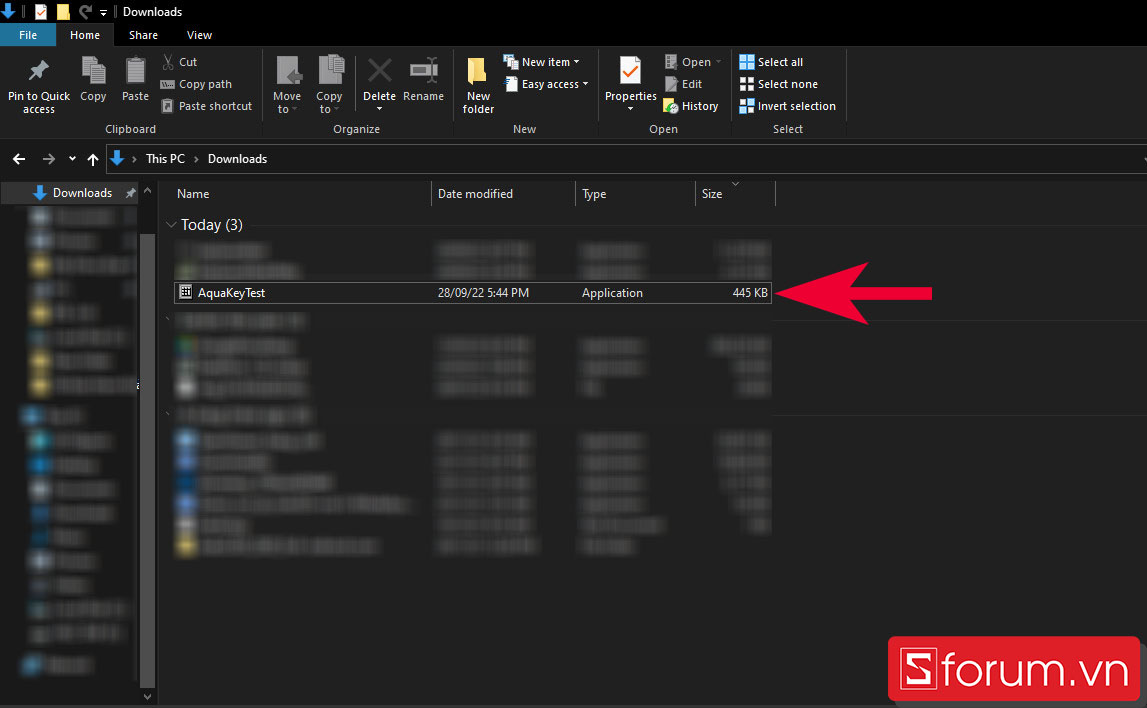
Bước 3: Lần lượt gõ từng phím trên bàn phím. Với những phím sau khi nhấn hiện màu vàng tương ứng phím đó hoạt động bình thường. Những phím không sáng màu vàng tức là phím có vấn đề cần khắc phục.
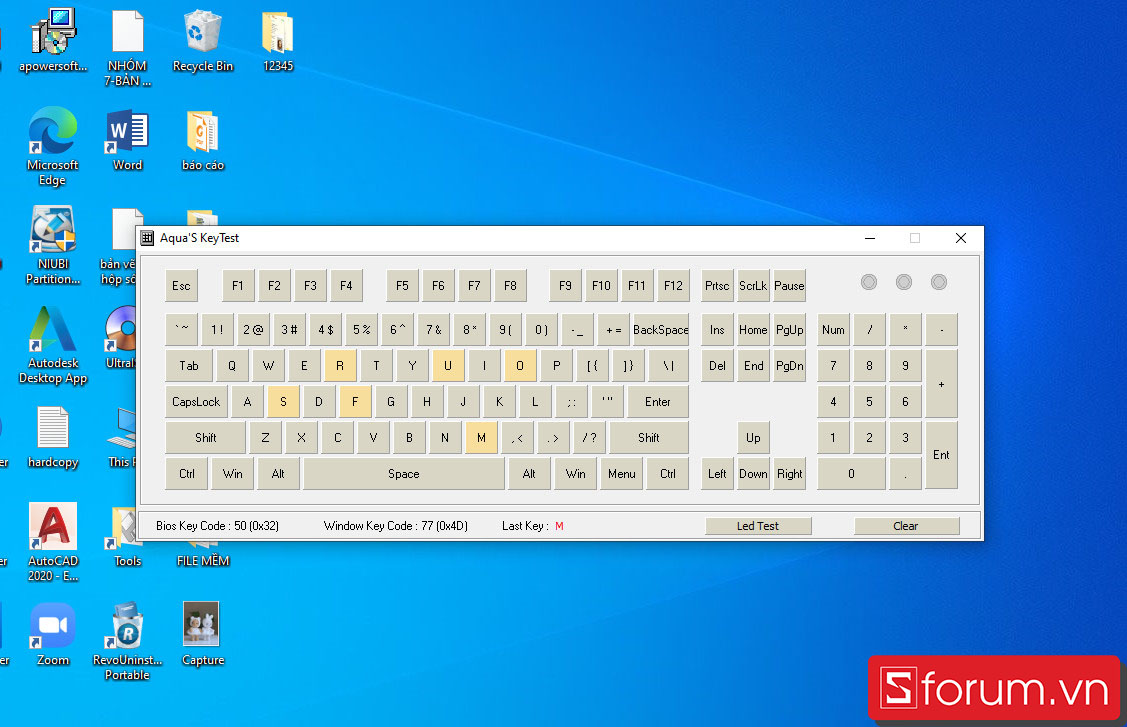
Phần mềm Keyboard Test Utility
Một cách test bàn phím laptop cực đơn giản và hiệu quả nữa đó chính là sử dụng phần mềm Keyboard Test Utility. Tương tự như Aqua’s Key Test, bạn có thể sử dụng ngay phần mềm bằng cách mở file EXE mà không cần phải tiến hành quá trình cài đặt phức tạp. Bên cạnh đó, dung lượng file EXE cũng vô cùng nhẹ, chỉ với hơn 2 Mb.
Hướng dẫn test bàn phím laptop bằng phần mềm Keyboard Test Utility.
Bước 1:Truy cập vào đường link tải phần mềm Keyboard Test Utility tại https://www.softpedia.com/dyn-postdownload.php/9c8fdd2c03ffbab4ba667f495f0ad53f/63343179/3bc5a/4/1. Tiếp theo hãy nhấn vào nút “Download” màu xanh để tiến hành tải phần mềm về laptop.
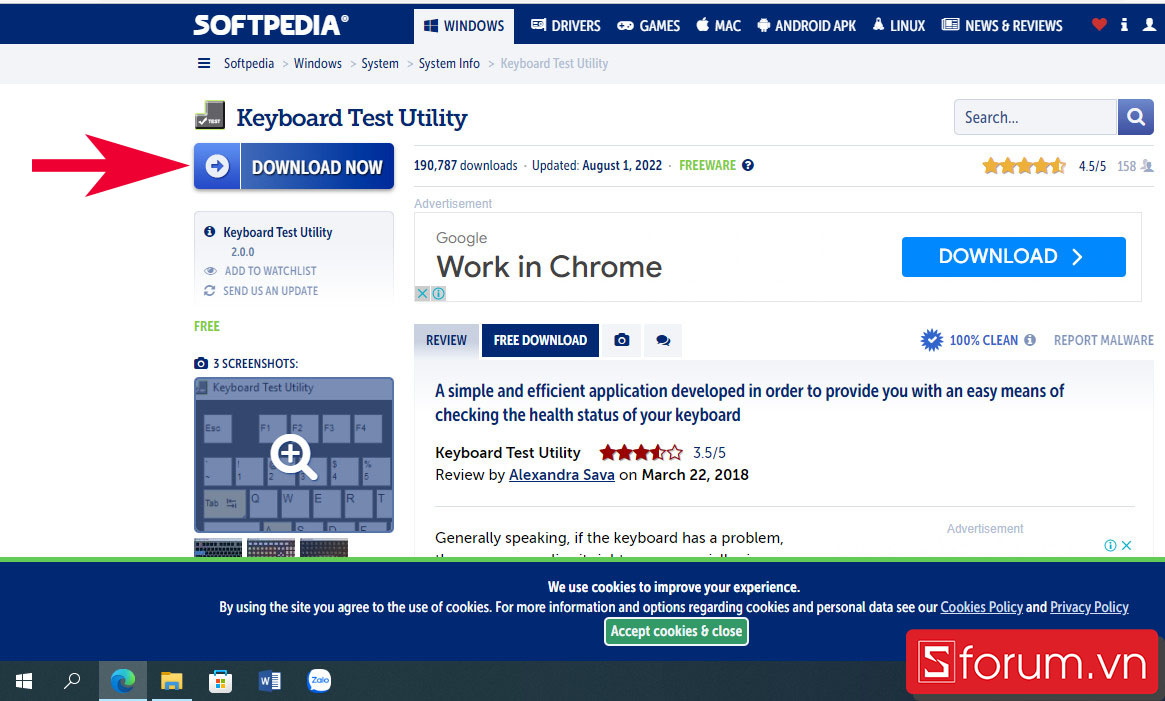
Bước 2:Mở file vừa tải về máy tính.
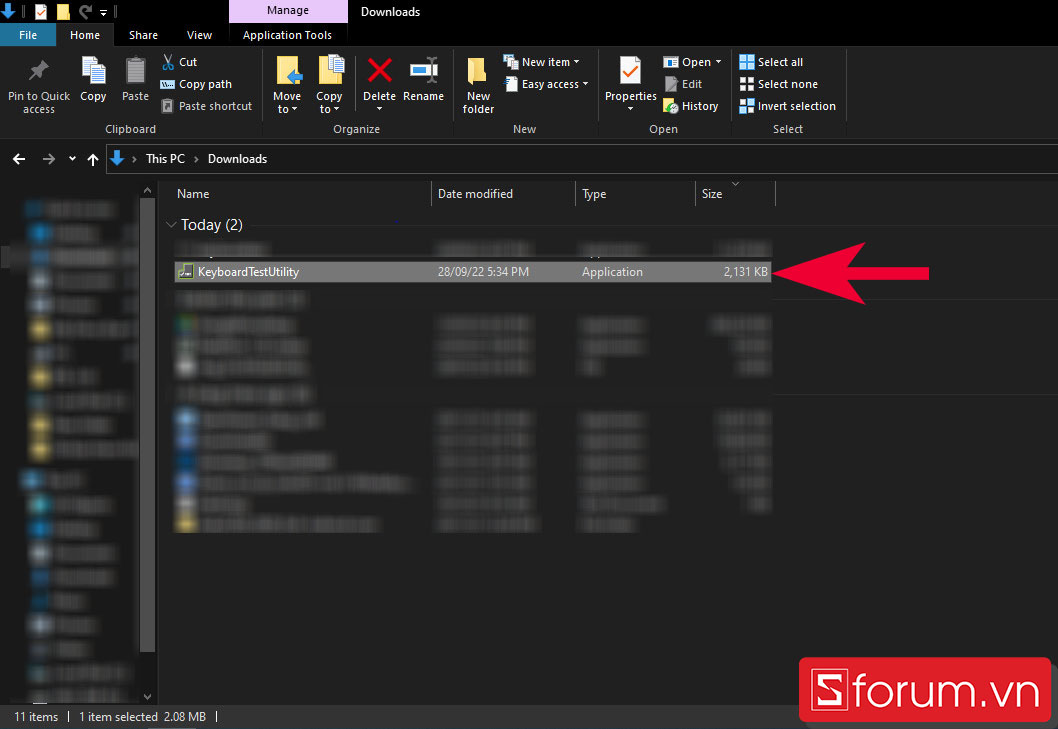
Bước 3: Gõ từng phím để tiến hành test bàn phím laptop. Những phím sáng màu vàng có nghĩa là phím đó vẫn còn hoạt động bình thường, phím nào không sáng nghĩa là phím đó có vấn đề.
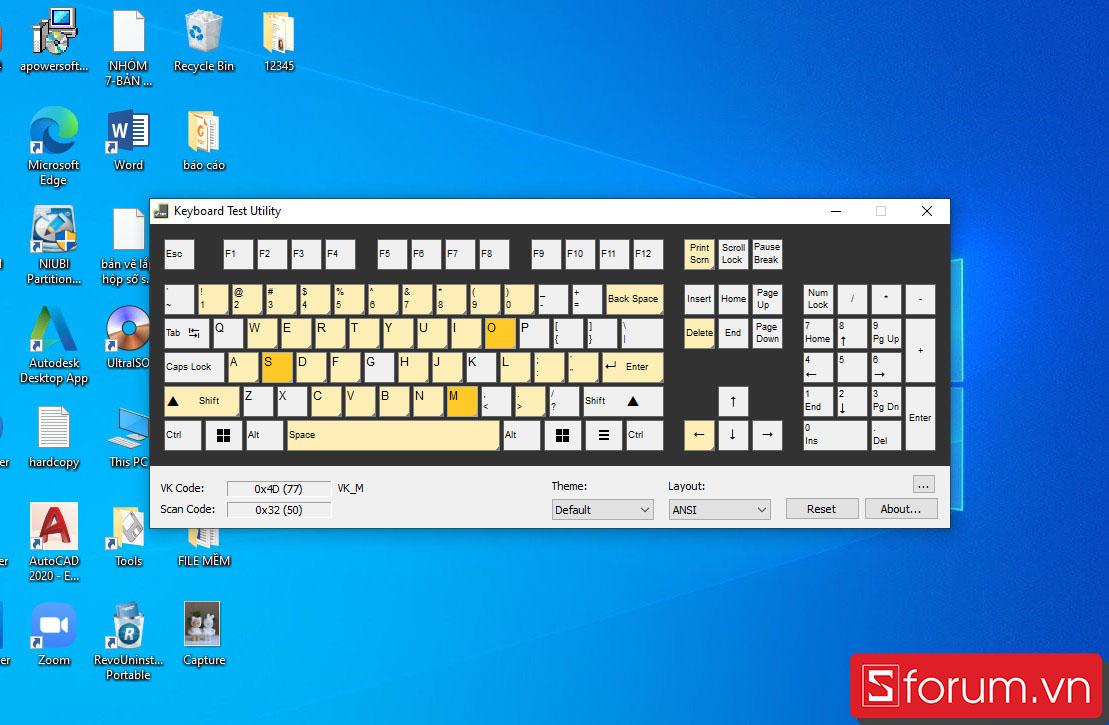
Tạm kết:
Trên đây là top 3 phần mềm test bàn phím laptop cực đơn giản và hiệu quả mà bạn đọc có thể tham khảo. Hy vọng những chia sẻ này của Sforum sẽ giúp bạn giải quyết được những vấn đề mà mình đang gặp phải.
- Xem thêm:Thủ thuật Android,Thủ thuật iPhone.



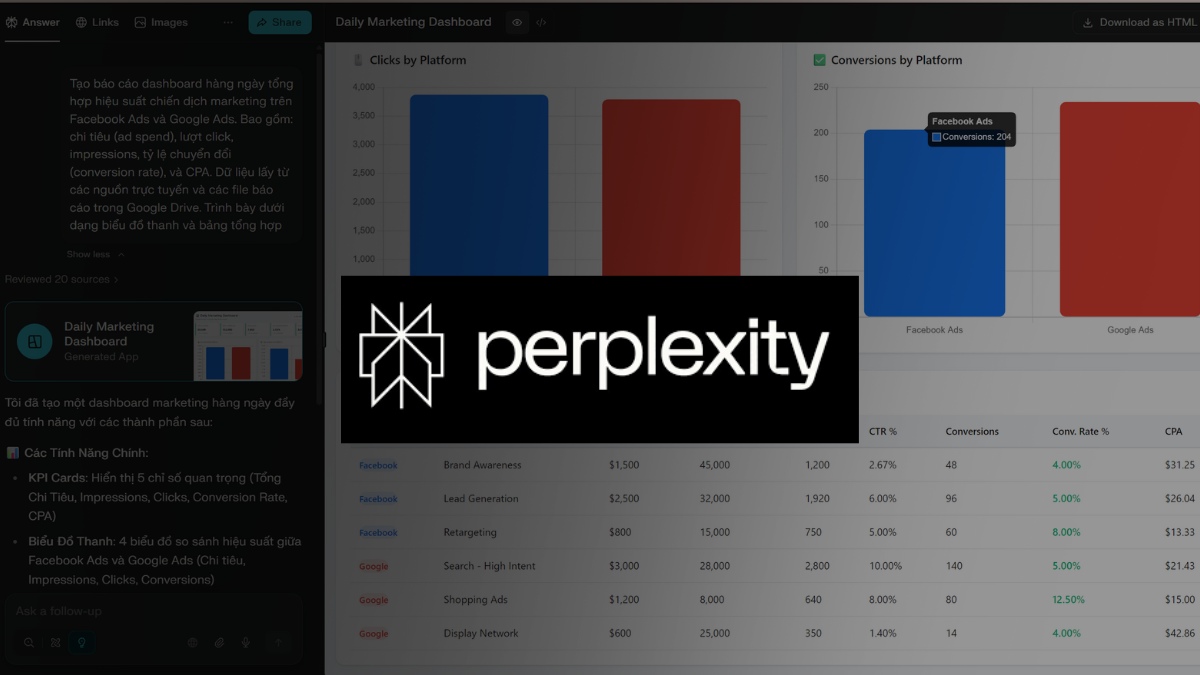
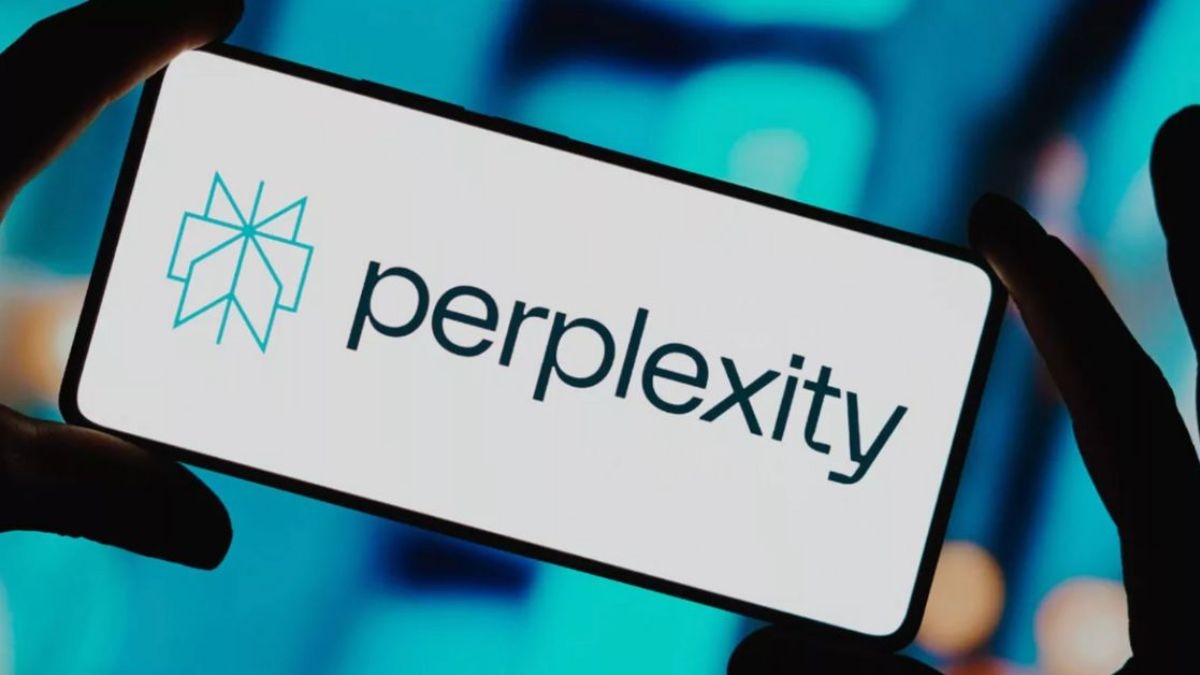



Bình luận (0)